Tabloya naverokê
Di pratîka ketina daneyê de, em bi rêkûpêk hewce ne ku têketinên nû di navbera rêzan de zêde bikin. Zêdekirina rêzên nû an guheztina hucreyan li jêr ji bo lê zêdekirina navnîşên nû di navbera databasê de pir girîng e. Di vê tutoriyê de, em ê nîqaş bikin ka meriv çawa di Excel de şaneyan dakêşîne.
Pirtûka Xebatê ya Pratîkê dakêşin
Hûn dikarin pirtûka xebatê ya ku ji bo xwenîşandanê tê bikar anîn digel hemî nimûneyan ji lînka jêrîn dakêşin.
Shift Cells Down.xlsx
5 Rêbazên Hêsan Ji Bo Daxistina Hucreyan Di Excel de
Di vê dersê de, em ê nîqaş bikin bi tevahî pênc awayên cihêreng hûn dikarin hucreyan li Excel-ê dakêşînin. Em ê hemûyan di daneheva jêrîn de pêk bînin.

Li vir, me her yek ji wan di binbeşên xwe de destnîşan kiriye. Xwendina xwe bidomînin da ku hûn bibînin ka her yek ji wan çawa dixebite, an jî ji tabloya jorîn ya ku hûn hewce ne bibînin.
1. Bikaranîna Kurtebirra Klavyeyê
Heke we pêdivî bi rêyek bikêrhatî û dem-teserker hebe, ev kurtebir dê bi daxwaziya we re bi tevahî li hev bike. Ew diguhere ka hûn li ser Windows an Mac-ê ne. Ji bo Mac-ê, dema ku bişkojka vegerê bitikîne, bişkoja vebijarkê bigire. Gavên jêrîn ji bo pencereyan in:
Gavên:
- Pêşî, şaneya an şaneya ku hûn dixwazin bişkînin hilbijêrin.

- Piştre kurtebira Ctrl+Shift+”+” li ser klavyeya xwe bikirtînin.
- Di encamê de, Insert qut dê derkeve holê.
- Niha Hûneyên xwarê biguherînin di vê qutikê de hilbijêrin û li ser bikirtînin Baş e .

- Di dawiyê de, databas dê niha wiha xuya bike.

2. Sepandina pêşeka hevokê
Çêkirina rastê, ku jê re klîkkirina duyemîn jî tê gotin, tê wateya tikandina bişkoka rastê ya mişkê. Ew herikîna xebatê zûtir dike û dema ku li ser tabloyek an ribbonê digerin kêm dike. Ji bo prosedurê van gavan bişopînin.
Gavên:
- Pêşî, şaneyê an jî komek ji şaneyan hilbijêrin (ranga şaneyê).

- Piştre li ser bijartinê rast-klîk bike.
- Piştî vê yekê, ji pêşeka kontekstê vebijarka Têxe hilbijêrin.

Bi vî awayî hûn ê bibînin ku ev ê şaneyan di pelgeya Excel de berjêr bike.

3. Karanîna Fermana Têxistina Ji Daxistina Hucreyan
Li ser tabloya Home fermanek Têxe heye. Hûn dikarin vê taybetmendiyê bikar bînin da ku di Excel de şaneyan biguhezînin.
Gavên:
- Pêşî, rêza şaneyê an şaneyê hilbijêrin.
- Dûv re herin taba Mal ya ribbona xwe.
- Niha ji beşa Cels fermana Têxin hilbijêrin.
- Piştî wê, ji pêşeka daketî Haneyan têxe hilbijêre.

Di encamê de, şaneyên wê niha li ser heman pelgeşeya Excel.

4. Bikaranîna Taybetmendiya Kopî-Paste
Em dikarin taybetmendiya kopî-paste bi kar bînin û di Excel de şaneyan ber bi jêr ve biguherînin. Ev arîkar e dema ku em neçar in ku berê têxin nav xwerêzika heyî ya di danezanê de û em hewceyê wan di navbera rêzan de ne. Bi vî rengî, ne hewce ye ku em bi destan wan nirxan dîsa binivîsin an dûv re wan kopî-paste bikin. Van gavan bişopînin da ku bi vê taybetmendiya alîkar a Excel-ê re şaneyan bi kopî-paste re biguhezînin.
Gavên:
- Pêşî, şaneyên ku hûn dixwazin hilbijêrin lêzêdekirin. Li vir, em du rêzên paşîn ên danehevê hildibijêrin.
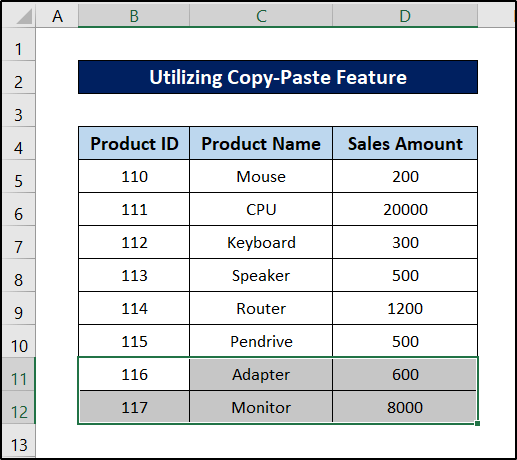
- Niha bi tikandina Ctrl+C li ser wan şaneyan kopî bikin. klavyeya xwe.
- Piştre di rêza berî ya ku hûn dixwazin şaneyên kopîkirî têxin nav şaneyê hilbijêrin. Em hucreya B8 ji bo xwenîşandanê hildibijêrin.

- Piştî wê, Insert ji Hêle koma Home tebaka li ser ribbona te.
- Piştre, ji pêşeka daketî Hêneyên Kopîkirî Têxe hilbijêre.
- 14>

- Di dawiyê de, Haneyên xwarê ji qutiya Têxe hilbijêre û li ser OK bitikîne.

Piştre Excel dê wan şaneyan li ber şaneya B8 bihêle û şaneyên mayî biguhezîne jêr.

5. Veguheztina Rêzan ber bi jêr
Carinan dibe ku ji we re lazim be ku hûn berhevokek şaneyên horizontî (ku jê re rêz jî tê gotin) li dû hev biguhezînin. Ji bo vê, divê hûn prosedûra jêrîn bişopînin.
Gavên:
- Pêşî, di rêzê de her şaneyek ku berî wê rêzek din dixwazin hilbijêrin. Em ji bo şaneya B10 hildibijêrinxwenîşandanek.

- Piştî wê, herin tabloya Mal li ser ribbona xwe.
- Paşê Ji beşa Sels bixin ji beşa komê.
- Niha Rêzên pelê bixin ji pêşeka daketî hilbijêrin.

Di dawiyê de, Excel dê rêzek nû têxe ber şaneyê û şaneyên mayî biguhezîne jêr. di Excel de Bêyî Guhertina Formulê
Bi gelemperî Formul bi şaneya referanskirî re têkildar in lê ji ber sedemek an rewşek heke hûn bixwazin an bixwazin bêyî ku formulan biguhezînin hucreyan li Excel biguhezînin wê hingê hûn dikarin bi şopandina hin tiştan bikin. awayan.
Werin em di stûna E de formulan dihewîne danûstendina jêrîn bibînin.
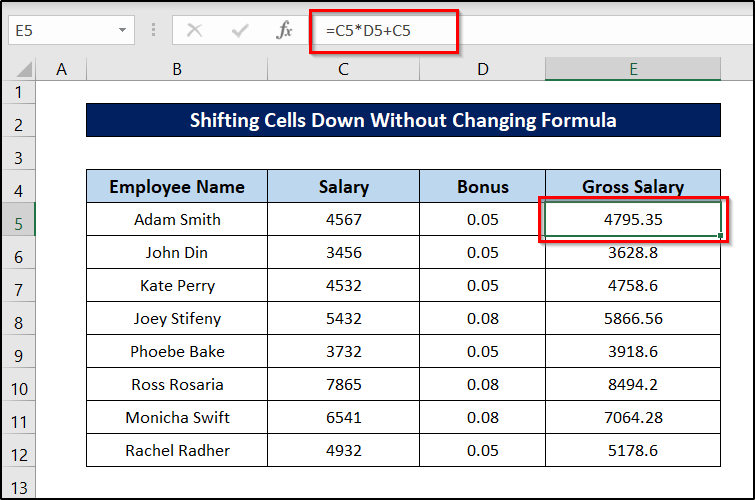
Hûn dikarin van gavan bişopînin da ku şaneyên li jêr biguhezînin Excel bêyî guheztina formulan.
Gavên:
- Pêşî, stûna ku hûn dixwazin biguherînin hilbijêrin. Em rêzika E5:E12 ji bo xwenîşandanê hildibijêrin.
- Piştre kursorê berbi qeraxa hilbijartinê (ne li quncikê) bigerînin û hûn ê bibînin ku şêwaza nîşanderê diguhere.

- Niha li ser bikirtînin û şaneyan dakêşînin cihê ku hûn dixwazin rêzê lê bin.

- Piştî wê, klîk berde.
Ev ê van şaneyan di Excel de bêyî ku formula biguhezîne berjêr bike.

Meriv çawa di Excel-ê de rêzên jêrîn biguhezîne
Niha em difikirin ku hûn dixwazinji nû ve rêzkirina şaneyan. Hûn dixwazin yek ji rêzan di danehevê de biguhezînin jor / jêr û yên mayî li jêr / jor li Excel. Hûn dikarin wê bi hîleyek din jî bi dest bixin. Taybetmendiyek heye ku mifteya Shift digire û şaneyên we dikişîne da ku şaneyên we ji nû ve bi cîh bikin. Hûn dikarin vê yekê ji bo berjewendiya xwe bikar bînin û rêz an şaneyên li Excel-ê biguherînin.
Ji bo hûrguliyên pêvajoyê van gavan bişopînin.
Gavên:
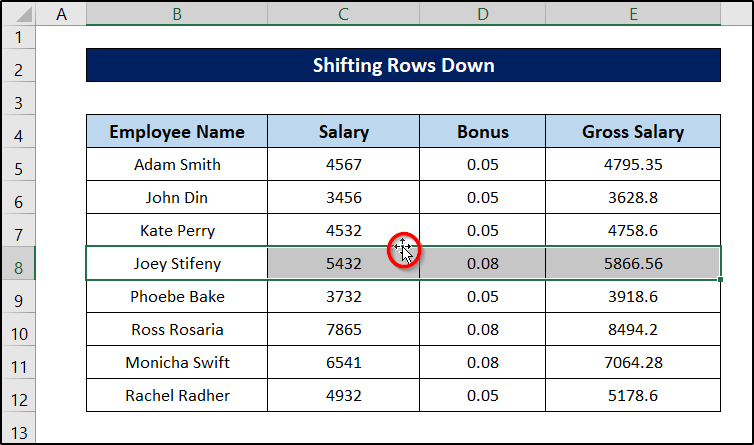
- Dema ku nîşander bi vî rengî be, li ser klavyeya xwe Shift bikirtînin û bikirtînin û kaş bikin. hilbijartî heta cihê ku tu dixwazî hilbijartî lê be.
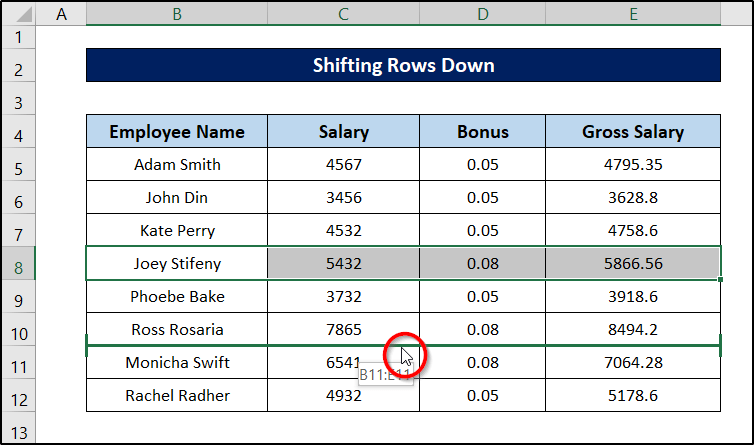
- Niha mişk berde.

Ev ê hejmarek rêzên hilbijartî di Excel de biguhezîne bêyî ku rêzên nû çêbike an rêza nirxên din ên di danehevê de biguhezîne.

